如何在 Adobe Illustrator 中抠字
Adobe Illustrator 是一个强大的图形设计软件程序,可用于创建各种视觉内容,包括带有文本的图像。在 Illustrator 中扣字是指在图像中创建文本形状的轮廓切割,以便文本与背景分离。这对于创建引人注目的设计、徽标和排版效果非常有用。
步骤 1:创建文本
首先,使用“类型工具”在 Illustrator 画布上创建您的文本。您可以选择所需的字体、大小和颜色。确保文本位于您希望抠取的位置。
步骤 2:转换为形状
一旦创建了文本,右键单击它并选择“创建轮廓”。这将把文本转换为一个形状,称为复合路径。复合路径由单个文本形状的多个路径组成。
步骤 3:选择路径
使用“选择工具”,选择复合路径。您会注意到它是由多个较小的路径组成的。选择要抠取的特定路径。
步骤 4:使用路径查找器
转到“窗口”菜单并选择“路径查找器”。在“路径查找器”面板中,单击“减去顶层”按钮。这将从复合路径中减去所选路径,只留下文本形状的轮廓。
步骤 5:更改路径属性
现在,您可以通过选择“外形”面板(“窗口”>“外形”)来更改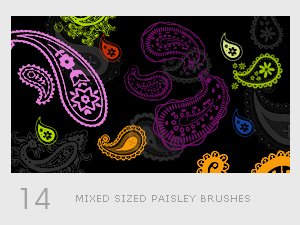 抠取路径的属性。在这里,您可以调整线条粗细、颜色和点划线样式。
抠取路径的属性。在这里,您可以调整线条粗细、颜色和点划线样式。
步骤 6:删除多余路径
抠取文本形状后,删除任何多余的路径,例如形状内的孔洞。使用“删除锚点工具”或“剪刀工具”删除不需要的路径部分。
步骤 7:优化
完成抠取后,清理路径并优化图像。使用“路径简化器”工具(“对象”>“路径”>“简化”)减少路径中的节点数量。您还可以使用“合并”工具(“对象”>“路径”>“合并”)将相邻的路径合并在一起。
高级技术除了基本技术外,还有一些高级技术可用于在 Illustrator 中抠字。* 使用图像追踪:图像追踪功能可以将光栅图像转换为矢量路径。您可以使用此功能抠取图像中的文本。* 使用钢笔工具:钢笔工具允许您手动绘制路径。您可以使用钢笔工具抠取文本形状的复杂形状。* 使用复合形状:复合形状允许您组合多个形状以创建更复杂的抠取形状。这对于创建具有孔洞或形状内形状的文本非常有用。使用 Adobe Illustrator 扣字是一种强大的技术,可用于创建令人印象深刻的文本效果。通过遵循这些步骤和探索高级技术,您可以掌握此技术并创建出色的图形设计。









